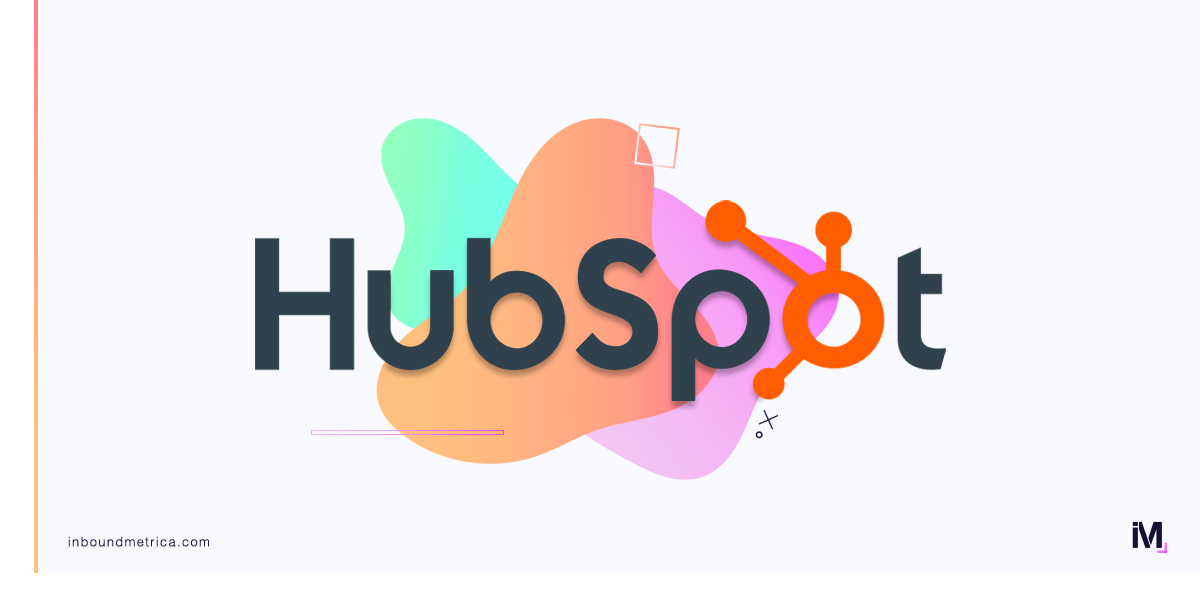
¿Qué es el CRM de Hubspot y cómo utilizarlo?

Si aún no estás utilizando (o no sabes qué es) un CRM para gestionar el proceso de ventas, es muy probable que lo sigas haciendo con hojas de cálculo de Excel. El problema de gestionar con hojas de cálculo es que la información cambia constantemente y eso a la larga se vuelve un proceso tedioso y muy propenso a errores que sin lugar a dudas acabará con una brecha muy grande entre la información contenida y la realidad.
Un CRM (Customer Relationship Management) es un sistema que te permite administrar todas las interacciones que tiene tu empresa con los prospectos y con los clientes. Idealmente, un CRM automatiza el registro de la actividad del equipo de ventas para evitar que mantener la información al día se vuelva una tarea burocrática.
Afortunadamente Hubspot ha creado una alternativa gratuita (sí, es GRATIS) y fácil de usar para resolver este problema. A su solución le han llamado (sorprendentemente) Hubspot CRM.
¿Para qué sirve un CRM?
El objetivo de implementar un CRM es hacer más fácil y eficiente la labor del vendedor, y por consecuencia la de todo el departamento comercial. Entre sus ventajas están:
- Concentra toda la información de los prospectos y clientes en un solo lugar.
- Nos evita tener que buscar información entre decenas de correos.
- Nos organiza las tareas y actividades del día.
- Nos evita olvidar pendientes o perder clientes por falta de seguimiento.
- Nos ayuda a priorizar las ventas más importantes o las que están más cerca de cerrar.
Además de ayudar al departamento comercial, también permite compartir mucha información con el departamento de mercadotecnia. A través de esta retroalimentación, se pueden crear más y mejores estrategias de mercadotecnia (en nuestro caso son de Inbound Marketing) que permitan aumentar el porcentaje de cierre del departamento de ventas.
¿Cómo capturar contactos?
Los contactos se agregan al CRM de diferentes maneras, pero las más comunes son las siguientes:
- Formularios: Los formularios de Hubspot están colocados en páginas estratégicas del sitio web. Cuando un visitante llena uno de estos formularios, se convierte en prospecto y se agrega el registro en la sección de «Contactos» del CRM, junto con todos los campos que haya introducido.
- Chat: Al igual que los formularios, el chat se encuentra en la mayoría de las páginas del sitio web. Cuándo un visitante abre una conversación e introduce su correo, se agregan sus datos automáticamente en el CRM. En nuestro caso, recomendamos el chat de Drift, el cuál tiene una versión gratuita pero si se quiere sincronizar automáticamente con el CRM de Hubspot tendrás que contratar la versión de $50 USD al mes.
- Hubspot Sales: A través de un plug-in de Hubspot (llamado Hubspot Sales), se agregan automáticamente los contactos a los que les envías correos. Además, si el contacto ya existe, Hubspot Sales registra automáticamente el correo enviado dentro de la línea de tiempo del contacto. La extensión se instala en el navegador Chrome si usas Gmail o en la computadora si utilizas Outlook.
- Manual: Los contactos y empresas se pueden dar de alta manualmente a través de la página web de Hubspot. De esta manera puedes introducir más datos del contacto.
¿Cómo organizar los contactos?
Existen tres tipos de registros en el CRM:
- Contactos: Son las personas con las que tienes comunicación.
- Empresas: Son las organizaciones en las que trabajan estas personas.
- Negocios: Son las ventas en progreso que se tienen con las personas o empresas (o ambos).

Puede parecer obvio, pero es muy importante utilizar “Contactos” para agregar personas y “Empresas” para agregar organizaciones. En ocasiones hemos visto que se agregan empresas en la sección de "Contactos" y puede ser muy tedioso corregir estos registros más adelante.
Asociar contactos con empresas
Para mantener organizado, se deben de asociar los contactos con las empresas a las que pertenecen y viceversa. De esta manera, podrás consultar todas las interacciones (correos, llamadas, reuniones, etc.) que tengas con las diferentes personas de la empresa dentro de una sola línea de tiempo, en lugar de buscarlas por separado en el registro de cada uno de los contactos.
Normalmente la asociación de contactos con sus empresas se hace automáticamente si el dominio del correo del contacto coincide con el dominio del sitio web de la empresa. Si no es así, tendrás que asociarlos manualmente.
Filtros y propiedades
Conforme más utilizamos el CRM, es inevitable que la base de datos crezca hasta llegar a los cientos o inclusive miles de registros durante los primeros meses. Por suerte, el CRM de Hubspot cuenta con filtros para encontrar rápidamente la información que necesitamos. Estos filtros los puedes encontrar en una columna del lado izquierdo de los registros.

Podemos filtrar los registros con base en las propiedades del contacto o la empresa. Las propiedades son campos que contienen información como: nombre, teléfono, ubicación, etc. Además podemos sumar y guardar estos filtros para utilizarlos más adelante.
¿Cómo trabajar los contactos?
Notas y Tareas
Una vez que hemos creado los contactos y las empresas con las que trabajamos, es momento de que empecemos a trabajar con ellos. Podemos utilizar “Notas” y “Tareas” para comunicación interna:

- Notas: sirven para capturar cualquier tipo de información. La nota quedará guardada en la línea de tiempo del contacto o empresa para que puedas consultarlas más adelante.
- Tareas: Son recordatorios de tareas por hacer. En las tareas puedes almacenar información sobre lo que necesitas hacer, para cuándo lo necesitas hacer y con qué contactos o empresas está relacionado. Además, puedes programar el envío de un recordatorio para que no se te escape ningún pendiente. Existen tres tipos de tareas:
- Llamada
- Por hacer (aquí puedes poner cualquier tipo de tarea que no sea enviar un correo o realizar una llamada)
Es importante elegir bien el tipo de tarea ya que nos permitirá hacer más eficiente nuestro trabajo más adelante.
Tip: puedes etiquetar a otras personas dentro de tu compañía utilizando “@”. De esta manera, ellos recibirán una notificación cuando guardes la nota o tarea.
Colas de Tareas
Las colas de tareas es una de las funciones menos conocidas del CRM, pero es sin duda una de las más importantes. Las colas de tareas son listas de tareas por hacer y nos permiten hacerlas una tras otra sin perder tiempo y evitando distracciones.
Para aprovechar a lo máximo esta función, debes crear una cola de tarea por cada acción que realices regularmente (llamadas en frío, enviar cotización, seguimiento de venta, etc.). Puedes crearlas en la sección inferior izquierda de la pestaña de "Tareas".

Una vez que hayas creado tus colas de tareas, puedes asignar cada tarea a una cola desde el momento en el que la creas o también puedes asignarlas en masa desde la sección de contactos o empresas utilizando filtros y vistas (por ejemplo, ordenar por última vez contactado y crear llamadas de seguimiento).
Correos y Llamadas
Utiliza los correos y las llamadas para la comunicación con tus contactos. El CRM de Hubspot tiene la capacidad de enviar correos y hacer llamadas directamente desde el perfil de cada contacto o la empresa.
Además, cuentas con la ventaja de que cuando lo haces directamente desde el CRM, los correos y las llamadas quedan registradas automáticamente dentro de la línea de tiempo del contacto.

Antes de poder enviar correos desde la plataforma, tendrás que conectar Hubspot con tu cuenta de correo. Puedes conectarlo con Gmail y con Outlook. De la misma manera, si instalas la extensión de Hubspot Sales los correos que envíes desde estos proveedores quedarán registrados en el CRM automáticamente.
Ten en cuenta que si quieres hacer hacer llamadas directamente desde el navegador tendrás que contratar el paquete Sales Pro ($50 USD por usuario al mes), ya que la versión gratuita sólo te permite llamar 15 minutos al mes.
Plantillas de correos
Si eres de las personas que envían un mismo correo varias veces a la semana y sólo le cambian el nombre y el documento adjunto, entonces te tenemos buenas noticias. Puedes crear plantillas de correos para evitar escribir correos que envías repetitivamente. Es buena idea crear estas plantillas a partir de correos anteriores.
Las plantillas las podrás utilizar independientemente de que si estás escribiendo el correo directamente desde el CRM o en tu proveedor de correo electrónico (sólo debes asegurarte de tener instalada la extensión de Hubspot Sales). Para crearlas debes de hacer clic en "Herramientas de Ventas" y después en "Plantillas".
Además, estas plantillas pueden contener información preestablecida sobre el contacto llamadas «fichas de personalización». De esta manera, la información del contacto se introduce en el correo automáticamente, haciendo todavía más rápido el envío de correos y evitando errores de ortografía o confusiones de nombres.

Registrar actividad
El objetivo de utilizar un CRM es llevar un registro de lo que sucede con los prospectos y clientes, al mismo tiempo que se minimizan las tareas administrativas para que los vendedores inviertan menos tiempo en llenar información y más tiempo en cerrar las ventas. Si bien es cierto que Hubspot automatiza el registro de tus actividades cuando las realizas dentro de la plataforma (enviar un correo, hacer una llamada o programar una cita), a veces es necesario registrar la información manualmente.
En caso de que no utilices el CRM para enviar correos o llamar directamente desde el navegador, entonces será necesario que registres la actividad dentro de Hubspot.

Se pueden registrar llamadas, correos y reuniones en la línea de tiempo del contacto, empresa o negocio. Además, en cuanto registres una actividad tienes la oportunidad de crear una tarea de seguimiento para darle continuidad al proceso de venta.
¿Cómo darle seguimiento a los contactos?
Negocios
Los negocios son las oportunidades de venta que se tienen con los contactos o las empresas y nos permiten conocer el avance de cada una de las ventas. Debes crear un negocio por cada oportunidad de venta, por lo que es posible que un sólo contacto o empresa tenga múltiples negocios asociados.
Para sacar el máximo provecho al CRM, es muy importante saber cuales son los pasos que conforman tu proceso de ventas (por ejemplo: contacto inicial, envío de cotización, asesoramiento, etc.). A estos pasos les llamamos «Etapas de Negocio» y son las columnas en la sección de negocios del CRM.

Una situación muy común es que las empresas tengan varios productos o servicios que requieren de diferentes procesos de ventas. En Hubspot a los procesos de ventas se les llama «Pipelines» y puedes configurar varios en la Configuración de Negocios, cada uno con sus propias Etapas de Negocios.
Hubspot tiene un excelente artículo qué explica cómo puedes diseñar los pasos de tu proceso de venta (en inglés).
Debes crear un negocio en cuanto un contacto complete la primera etapa del negocio (contactar al cliente, agendar una cita, etc.). Además, para mantener la información actualizada, asegúrate de realizar los siguientes puntos:
- Asociar el negocio con un contacto o una empresa (o ambos).
- Llenar correctamente el monto (evitar usar comas e intentar convertir a moneda local).
- Mover el negocio de etapa en etapa.
Por último, es muy importante anotar las razones por las que se gana o se pierde un negocio. De esta manera, el equipo de ventas y otros departamentos (como el de mercadotecnia) pueden aprovechar esta información para mejorar continuamente sus estrategias y aumentar el número de clientes que se cierran.